Guide d’utilisation de Pages pour Mac
- Bienvenue
- Nouveautés de Pages 13.2
-
- Modifier la police ou la taille de la police
- Configurer une police par défaut
- Mettre du texte en gras ou en italique, le souligner ou le barrer
- Changer la couleur du texte
- Ajouter une ombre ou un contour à du texte
- Modifier la capitalisation du texte
- Copier et coller des styles de texte
- Ajouter un effet de surlignage à du texte
- Mettre en forme les traits d’union, tirets et guillemets
-
- Définir l’espacement entre les lignes et les paragraphes
- Définir les marges de paragraphe
- Mettre en forme les listes
- Définir des taquets de tabulation
- Aligner et justifier du texte
- Configurer la pagination et les sauts de page et de ligne
- Mettre en forme des colonnes de texte
- Lier des zones de texte
- Ajouter des bordures et des règles (lignes)
-
- Définir la taille et l’orientation du papier
- Définir les marges d’un document
- Configurer des pages opposées
- Modèles de page
- Ajouter des numéros de page
- Modifier l’arrière-plan de la page
- Ajouter une bordure autour d’une page
- Ajouter un filigrane et des objets en arrière-plan
- Créer un modèle personnalisé
-
-
- Vérifier l’orthographe
- Rechercher la définition d’un mot
- Rechercher et remplacer du texte
- Remplacer automatiquement du texte
- Afficher le nombre de mots et d’autres statistiques
- Afficher les annotations
- Définir le nom et la couleur des commentaires d’un auteur
- Surligner du texte
- Ajouter et imprimer des commentaires
- Suivre les modifications
-
- Envoyer un document
- Publier un livre sur Apple Books
-
- Présentation de la fonctionnalité de collaboration
- Inviter d’autres personnes à collaborer
- Collaborer sur un document partagé
- Consulter les dernières activités dans un document partagé
- Modifier les réglages d’un document partagé
- Arrêter de partager un document
- Dossiers partagés et collaboration
- Utiliser Box pour collaborer
-
- Utiliser iCloud Drive avec Pages
- Exporter au format Word, PDF ou dans un autre format de fichier
- Ouvrir un livre iBooks Author dans Pages
- Réduire la taille du document
- Enregistrer un document volumineux en tant que paquet d’installation
- Rétablir une version précédente d’un document
- Déplacer un document
- Supprimer un document
- Verrouiller un document
- Protéger un document avec un mot de passe
- Créer et gérer des modèles personnalisés
- Copyright

Ajouter, modifier ou supprimer un fichier source dans Pages sur Mac
Par défaut, les noms des champs de fusion sont des options de Contacts. Pour ajouter des noms de champs de fusion personnalisés, vous pouvez ajouter une feuille de calcul Numbers comme fichier source. Vous pouvez également modifier simplement le fichier source, choisir un autre tableau dans le fichier ou supprimer le fichier source.
Ajouter une feuille de calcul comme fichier source
Cliquez sur l’onglet Document
 dans la barre d’outils, puis cliquez sur Publipostage.
dans la barre d’outils, puis cliquez sur Publipostage.Cliquez sur « Ajouter un champ de fusion », puis cliquez sur « Ajouter depuis une feuille de calcul ».
Recherchez la feuille de calcul de votre choix, puis cliquez sur Ouvrir.
Si la feuille de calcul contient plusieurs tableaux, sélectionnez celui de votre choix dans le menu local Tableau, puis cliquez sur « Ajouter en tant que champs ».
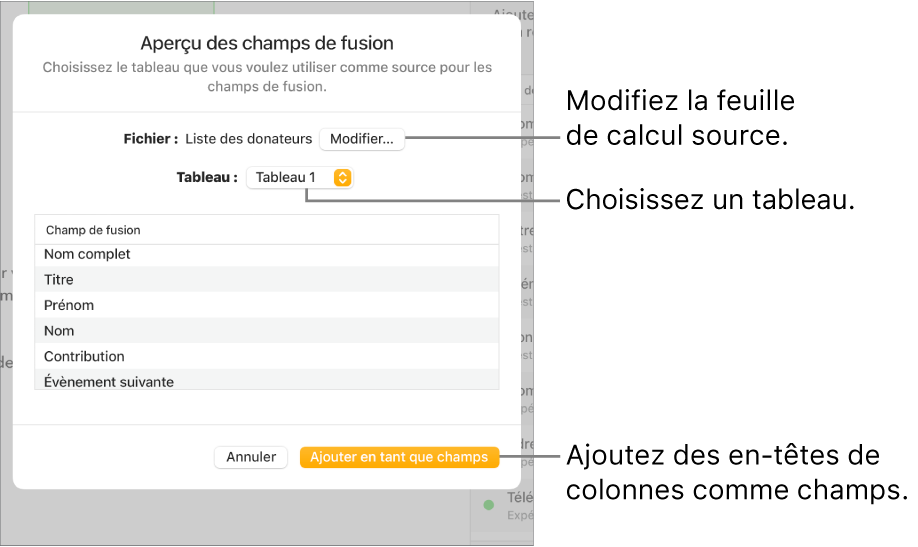
La liste « Ajouter un champ de fusion » met à jour les en-têtes des colonnes à partir du tableau sélectionné.
Modifier une feuille de calcul ou un tableau source
Dans les options Publipostage de la barre latérale Document
 , cliquez sur « Ajouter un champ de fusion », accédez à [nom de la feuille de calcul] > Modifier, puis effectuez l’une des opérations suivantes :
, cliquez sur « Ajouter un champ de fusion », accédez à [nom de la feuille de calcul] > Modifier, puis effectuez l’une des opérations suivantes :Pour modifier la feuille de calcul source : Cliquez sur Modifier en regard du nom du fichier existant, puis choisissez une nouvelle feuille de calcul.
Pour modifier le tableau source dans la feuille de calcul existante : Cliquez sur le menu local en regard de Tableau et sélectionnez un nouveau tableau.
Remarque : si vous modifiez les informations contenues dans la feuille de calcul source (par exemple, si vous mettez à jour un nom ou si vous ajoutez une nouvelle colonne), vous devez sélectionner la source à nouveau pour que les modifications apparaissent dans Pages.
Supprimer une feuille de calcul comme fichier source
Dans les options Publipostage de la barre latérale Document
 , cliquez sur « Ajouter un champ de fusion », puis accédez à [nom de la feuille de calcul] > Supprimer.
, cliquez sur « Ajouter un champ de fusion », puis accédez à [nom de la feuille de calcul] > Supprimer. La liste « Ajouter un champ de fusion » se rétablit sur les options par défaut pour Contacts.